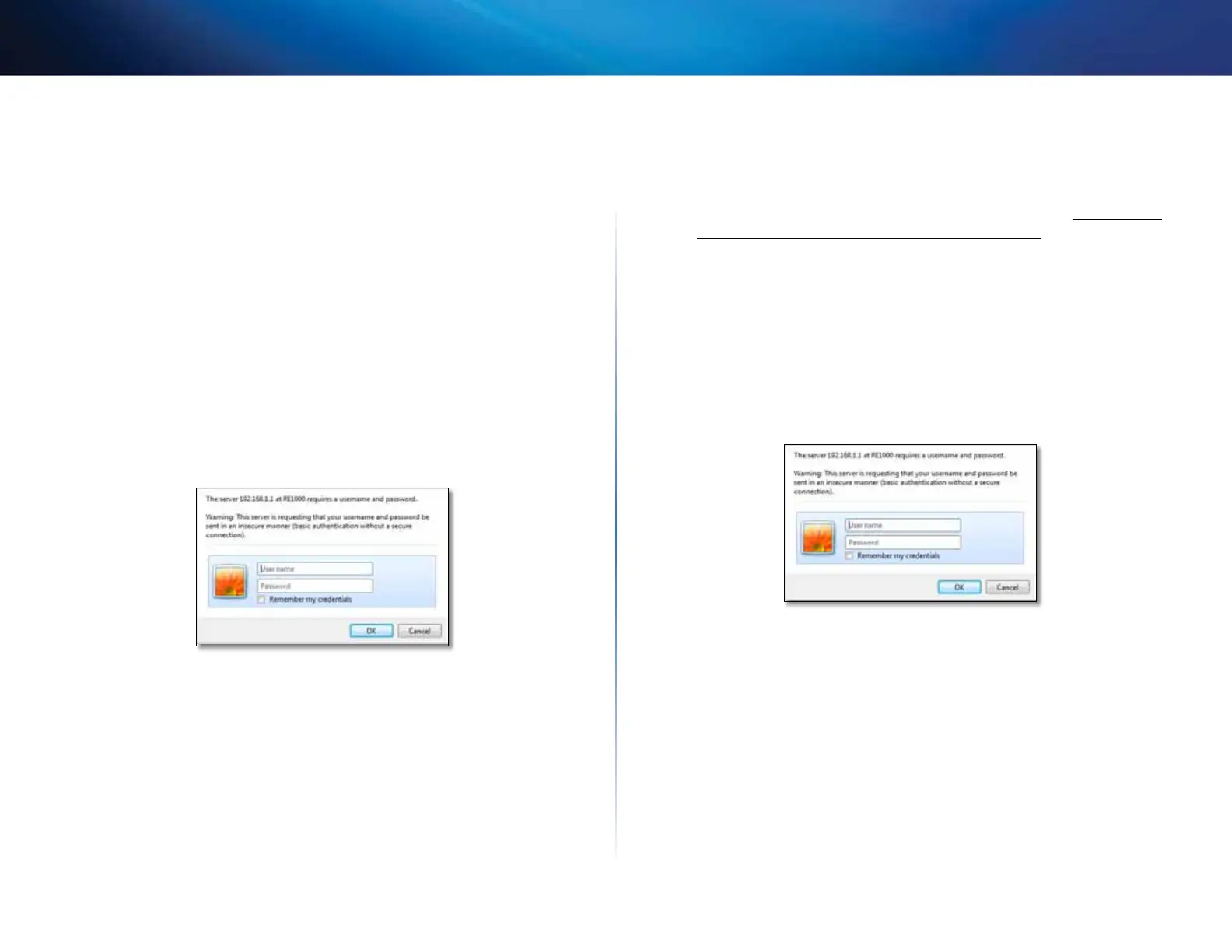6
Začínáme
Rozšiřovač pokrytí RE1000
Jak spustit nástroj vprohlížeči
Po instalaci rozšiřovače s pomocí instalačního softwaru (na disku CD) bude
rozšiřovač připraven k použití. Pokud byste chtěli změnit jeho pokročilá
nastavení, použijte nástroj pro nastavení rozšiřovače vprohlížeči.
Pokud rozšiřovač ještě není instalován
Počítač spevným připojením:
1.
Pomocí přiloženého síťového kabelu připojte rozšiřovač kpočítači.
2.
Spusťte webový prohlížeč. Pokud je v prohlížeči nastavena výchozí
stránka při spuštění, zobrazí se automaticky dialogové okno User Name
and Password (Uživatelské jméno a heslo) konfigurace rozšiřovače. Pokud
je nastavena prázdná domovská (výchozí) stránka prohlížeče, zadejte
jakoukoli platnou webovou adresu a zobrazí se dialogové okno User
Name and Password (Uživatelské jméno a heslo) konfigurace rozšiřovače.
3.
Pole User name (Uživatelské jméno) nechejte prázdné a zadejte výchozí
heslo admin.
4.
Klepněte na tlačítko OK. Nyní jste přihlášeni do nástroje pro nastavení
rozšiřovače vprohlížeči.
Počítač sbezdrátovým připojením:
1.
Vyhledejte identifikátor SSID rozšiřovače. Rozšiřovač se dodává
spřednastaveným SSID LinksysExtenderxxxxx, které se zobrazí vpřehledu
bezdrátových sítí v počítači (xxxxx zastupuje posledních pět číslic
sériového čísla zařízení). Více informací najdete v části „Jak používat
obrazovku Site Survey (Přehled bezdrátových sítí)“ na straně 10.
2.
Klepněte na tlačítko Associate (Přiřadit). Zkontrolujte úspěšné přiřazení
počítače k rozšiřovači (viz pokyny týkající se ověření přiřazení sítě
vnápovědě operačního systému počítače).
3.
Spusťte webový prohlížeč. Pokud je v prohlížeči nastavena výchozí
stránka při spuštění, zobrazí se automaticky dialogové okno User Name
and Password (Uživatelské jméno a heslo) konfigurace rozšiřovače. Pokud
je nastavena prázdná domovská (výchozí) stránka prohlížeče, zadejte
jakoukoli platnou webovou adresu a zobrazí se dialogové okno User
Name and Password (Uživatelské jméno a heslo) konfigurace rozšiřovače.
4.
Pole User name (Uživatelské jméno) nechejte prázdné a zadejte výchozí
heslo admin.
5.
Klepněte na tlačítko OK. Nyní jste přihlášeni do nástroje pro nastavení
rozšiřovače vprohlížeči.